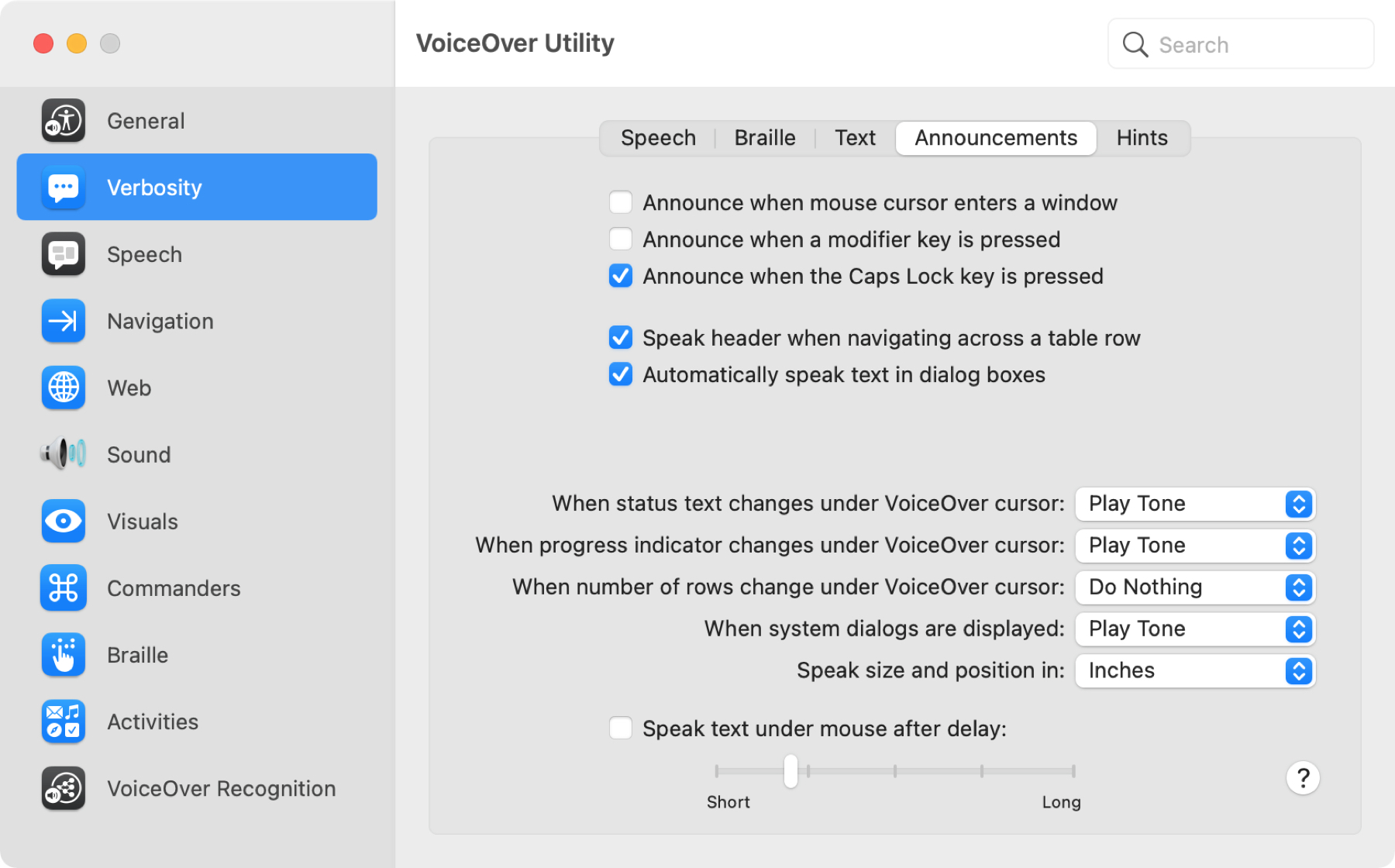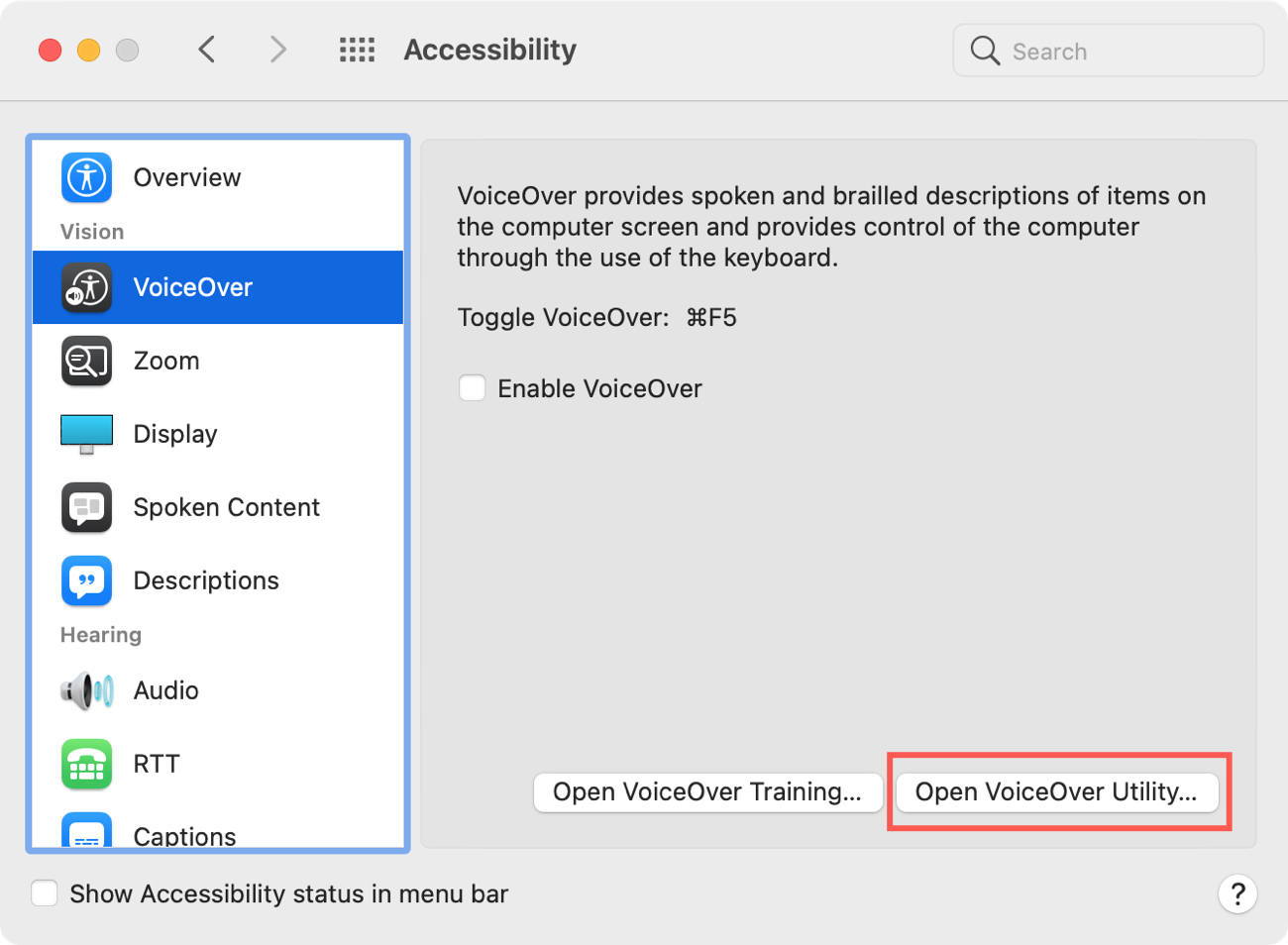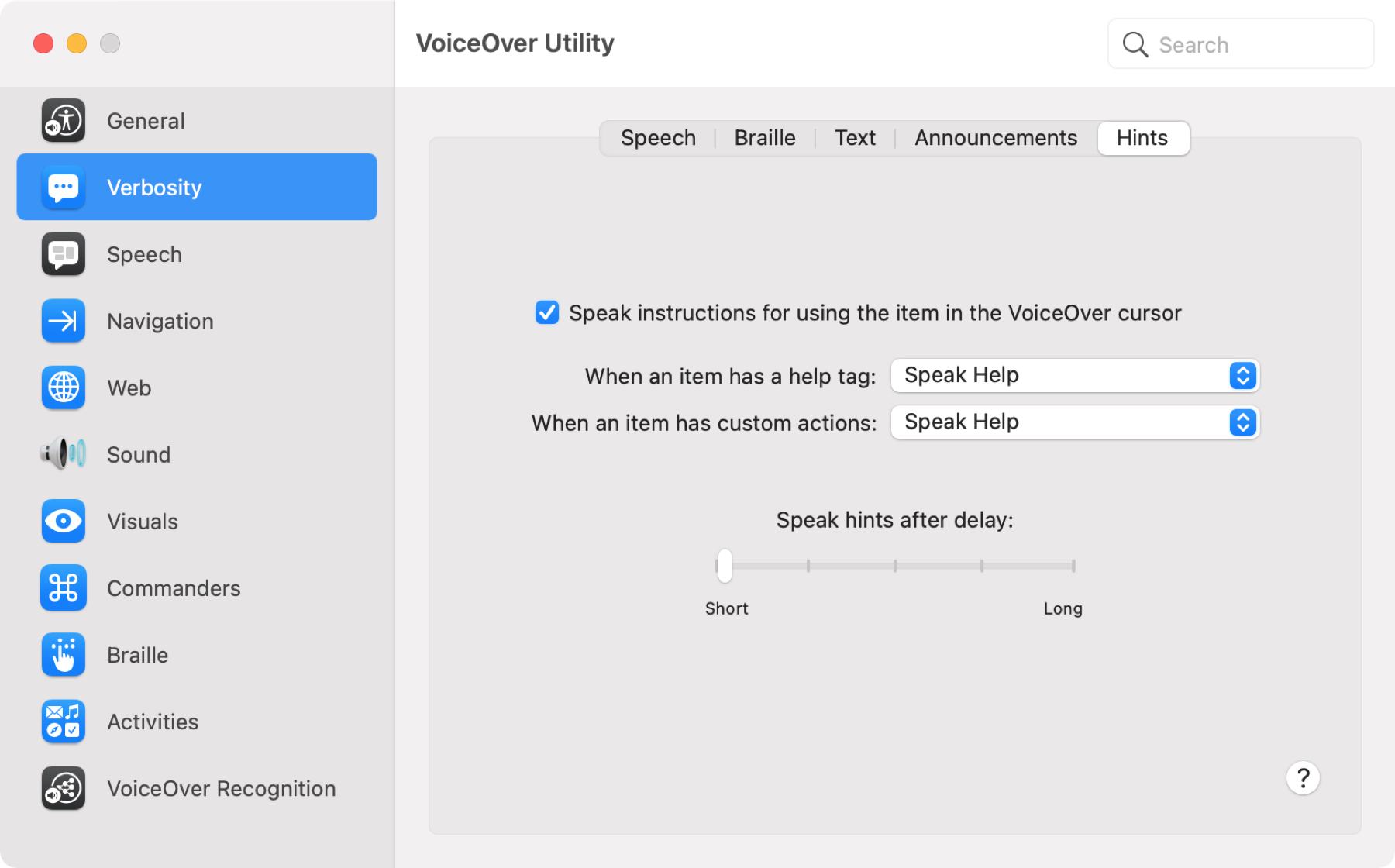Una de las funciones de VoiceOver en Mac es la posibilidad de sentir anuncios que hablan. Esto puede incluir todo, desde que se muestra un cuadro de diálogo del sistema hasta que se activa el bloqueo de mayúsculas. Además, puede oír consejos como cuando un elemento tiene una etiqueta de ayuda.
Por suerte, puede personalizar el que desea escuchar y cómo desea sentirlo con sólo unos clics. A continuación, se muestran las opciones para hacer anuncios y sugerencias mediante VoiceOver en su Mac.
Personalización de anuncios y sugerencias. Ubicación de las funciones
La configuración de estos dos elementos se encuentra una al lado de la otra. Por lo tanto, si tiene previsto utilizarlos ambos, abra la utilidad VoiceOver para empezar a utilizar uno de los métodos siguientes.
- Si VoiceOver está activado, pulse VO + F8 (VO representa sus teclas modificadoras VoiceOver.)
- abierto aplicaciones > utilidades y seleccione utilidad VoiceOver.
- abierto Preferencias del sistema > accesibilidadseleccione VoiceOvery haga clic en Abra la utilidad VoiceOver.
anuncios
En la utilidad VoiceOver, seleccione verbosidad a la izquierda. A la derecha, haga clic en anuncios ficha. Tiene toda una serie de opciones que puede activar o desactivar y elegir cómo desea escuchar los anuncios.
Anunciad cuando:
- El cursor del ratón entra en una ventana: para utilizar el ratón fuera del cursor VoiceOver.
- Se pulsa una tecla modificadora, para confirmar que pulse la tecla.
- Se pulsa la tecla de bloqueo de mayúsculas, para cuando pulse la tecla por error.
- Navegando por una fila de mesa, diga la cabecera, para escuchar su fila identificativa.
- El texto aparece en un cuadro de diálogo: para escuchar etiquetas y texto.
Para el siguiente conjunto, puede decidir si desea escuchar el texto hablado, como tono o ambos.
- Cuando el texto de estado cambia al cursor VoiceOver
- Cuando el indicador de progreso cambia el cursor VoiceOver
- Cuando el número de filas cambia el cursor VoiceOver
- Cuando se muestran los cuadros de diálogo del sistema
También puede ajustar el tamaño y la posición habladas en pulgadas, milímetros o puntos y escuchar texto bajo el ratón con un retraso largo o corto.
Consejos
también en el utilidad VoiceOver > Verbosity, Seleccione la pestaña Consejos para ajustarlos.
Puede activar la opción de decir instrucciones (cuando esté disponible) para utilizar un elemento. A continuación, para los elementos con etiquetas de ayuda y aquellos con acciones personalizadas disponibles, puede escuchar ayuda o consejos sobre herramientas, escuchar el texto, tocar un tono o no hacer nada. Si decide escuchar pistas, también puede establecer un retraso corto o largo.
Como ocurre con otras áreas de ayuda de su Mac, verá un icono de signo de interrogación en la parte inferior derecha de las pantallas anteriores. Por lo tanto, si tiene alguna pregunta, haga clic en el icono para obtener más información.
Conclusión
No se da cuenta de cómo pueden ayudar cosas como anuncios y sugerencias. Y si todavía os estáis acostumbrando VoiceOver en su Mac, Puede tardar unos minutos en personalizar este tipo de funciones y mucho más a la utilidad VoiceOver.
Estos parámetros de VoiceOver son los que usarás? Si es así, háganoslo saber si les resultan útiles.